【Zoho Invoice】 承認フロー
承認フローの有効化
承認ワークフローを設定する最初の手順は、承認を有効にすることです。
組織内のユーザーが作成した取引書類の承認が始まります。
承認を有効化手順:
・右上隅の歯車アイコンをクリックし、[各種設定]を選択します。
・「承認」を見つけることができます。
・「承認の有効化」にします。
承認の設定
承認を有効にすると、承認設定を設定できます。 これにより、承認者役職の制限を定義できます。
承認オプションの下に承認設定があります。設定の有効/無効はチェックボックスから行えます。
承認者の設定
承認者は、「役職内の承認権限」に依存します。
初期設定の役職はカスタマイズできませんが、
管理者は新しい役職を作成して、カスタマイズできます。
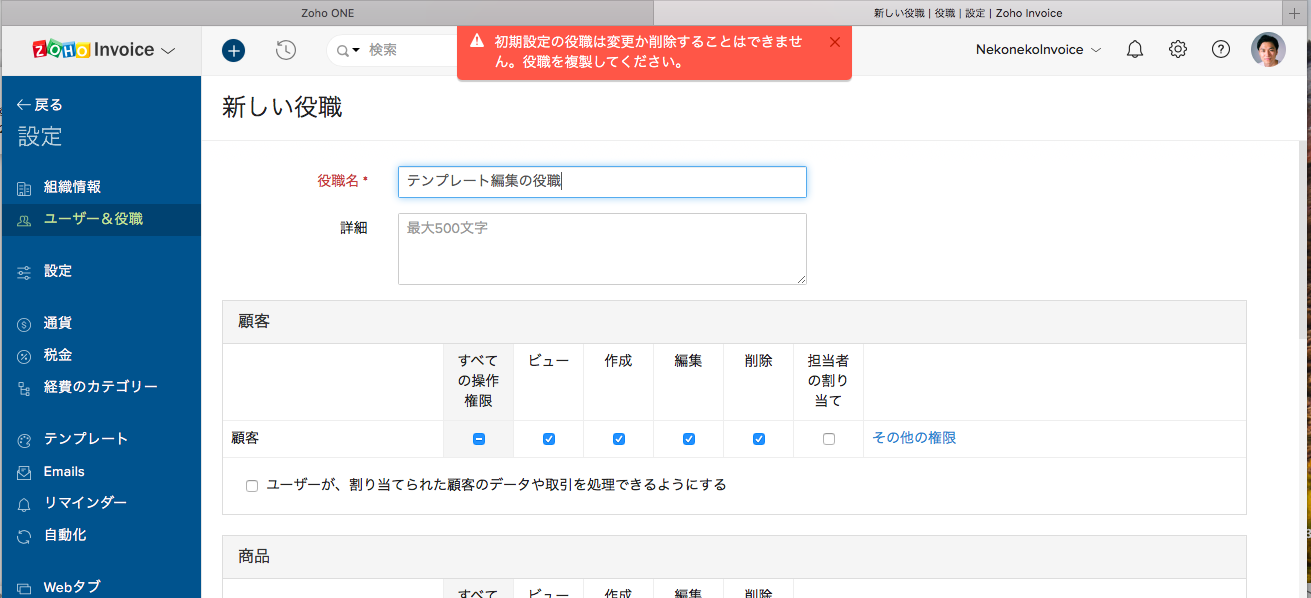
必要に応じて、追加の役職を作成するには:
「設定」→「ユーザー&役職」→「役職」
「新しい役職」ボタンをクリックしてロールを作成するか、
「複製」ボタンをクリックして既存のロールを複製できます。
アクセス許可を設定して保存し、
新しく作成した役職をユーザーに割り当てます。
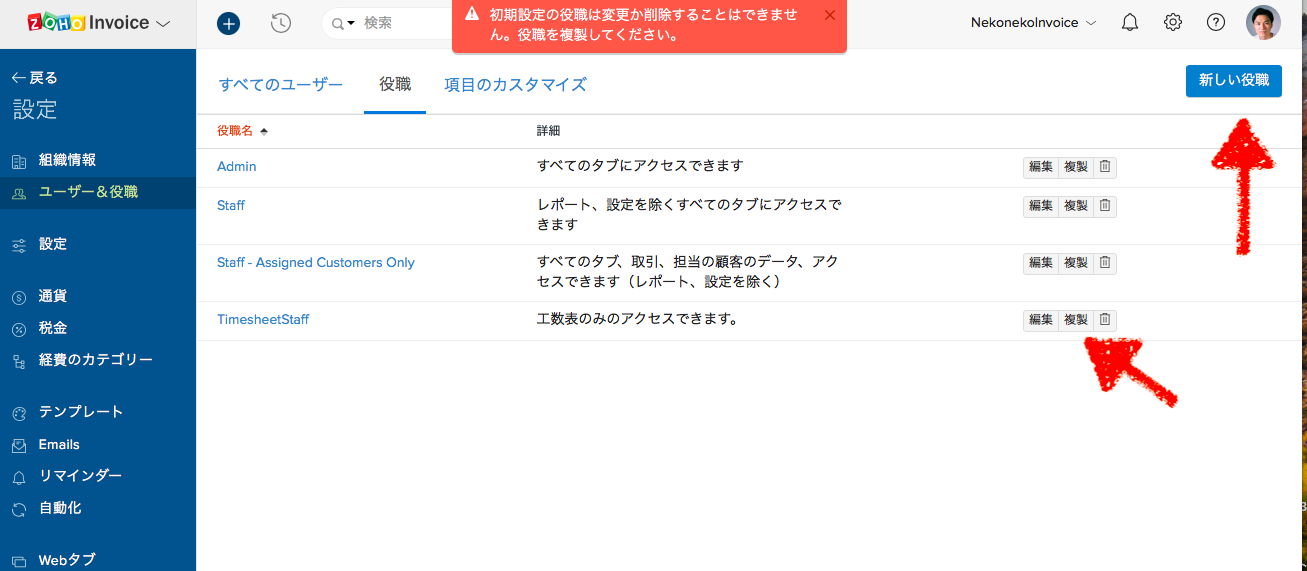
役職内の承認権限は「承認」のチェックボックスから設定します。
承認ワークフローの仕組み
承認を有効にすると、
請求書、見積書、貸方票、繰り返し請求書の取引に対して取引承認が可能になります。
取引が承認された場合のみ、ユーザーは次のアクションを実行できます。
請求書:請求書を送信済みとしてマーク、支払いの記録、クレジットの適用、送料の作成、償却、請求書のメール送信
見積書:見積書を送信済みに変換、見積書を請求書メールとして送信
受領済み支払い:未払いへの変換、返金の記録、クレジットの適用、メール送信。
リテーナ請求書:リテーナ請求書を送信済みとしてマーク、返金の記録、メール送信
Related Articles
【Zoho Sign】契約書の承認フローの作成
契約書の送信は社内で、上司の承認を得てから先方に送信するパターンが非常に多いです。 Zoho Signでも承認フローが作成できますので、この手順をご案内いたします。 1:承認したい上司のメールアドレスを送信先として設定、承認者を選択 2:次に先方の送信メールアドレスを署名必須として設定、署名必須を選択 3:「順番に送信」にチェックをつけます。 送信します。これで1:上司の承認→2:先方へ送信の流れが出来上がります。【Zoho Invoice】見積書の複製
以下、見積書の複製方法をご案内させていただきます。 例:見積書 見積書→個別の見積書をクリックします。 右上詳細を表示する→複製をクリックします。【Zoho Invoice】請求書番号の設定
変更したい請求書へ移動します。 編集画面から請求書番号の右の歯車をクリックします。 手動/自動設定が可能です。【Zoho Invoice】入金確認は可能ですか?
ご期待に添えず申し訳ございませんが、入金確認のためにZoho Invoiceを利用したい場合、 Zoho Invoiceによる請求書の発行は可能ですが、入金の確認処理はMFクラウドと違い銀行との連携やクレジットカードには対応していません。 また、Zoho InvoiceとPaypalを連携して、オンライン決済を一元管理することも可能です。 https://www.zoho.com/invoice/help/integrations/online-payments.html 関連情報 Zoho ...【Zoho Invoice】商品価格表の有効化
歯車設定→各種設定→商品から有効化できます。
Zoho Community
Zoho CRM 管理者向けオンライントレーニング
Zoho CRM 導入後の動き出しをスムーズに。初期設定から操作方法、便利機能まで… Zoho の講師がデモを交えて解説。CRM管理者の必須スキルを短期間で習得しましょう。